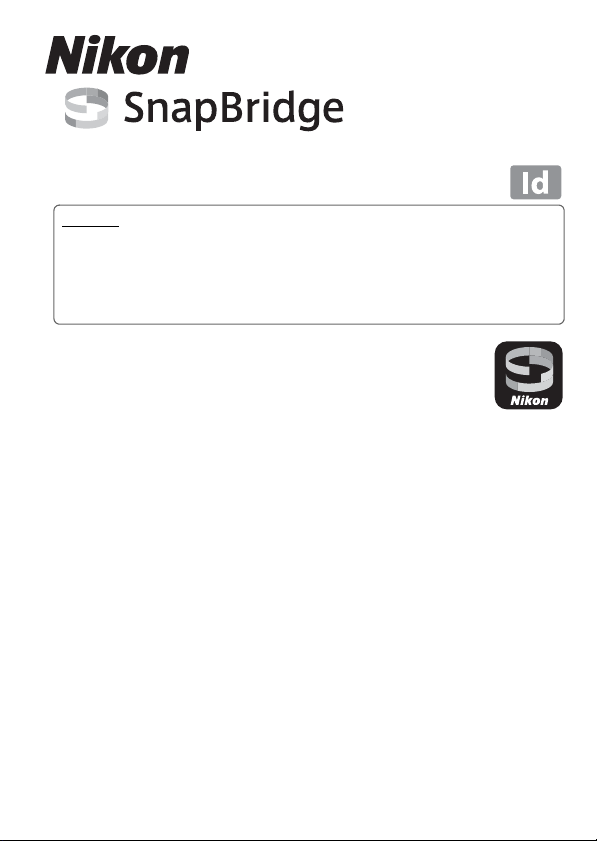
Petunjuk Sambungan
(untuk KeyMission 80)
Daftar Isi
Menginstal aplikasi SnapBridge ........................................................................................................ 2
Menghubungkan Kamera dengan Perangkat Pintar................................................................. 3
Upload Gambar dan Fotografi Jarak Jauh ..................................................................................... 7
Pemecahan Masalah..............................................................................................................................9
Dokumen ini menjelaskan prosedur menggunakan aplikasi SnapBridge
(Versi 2.0) untuk melakukan sambungan nirkabel antara KeyMission 80 dan
perangkat pintar.
Saat melakukan sambungan nirkabel antara KeyMission 80 dan perangkat
pintar, Anda dapat mengupload gambar yang diambil dengan kamera
tersebut ke perangkat pintar, atau gunakan perangkat pintar untuk melepas
rana kamera (halaman 7).
• Gunakan aplikasi SnapBridge dan firmware kamera versi terkini. Anda dapat mengunduh
firmware kamera terkini dari Nikon Pusat Unduhan. Prosedur pengoperasian bisa
berbeda-beda tergantung firmware kamera, v ersi aplikasi SnapBridge , atau OS perangkat
pintar.
-1-
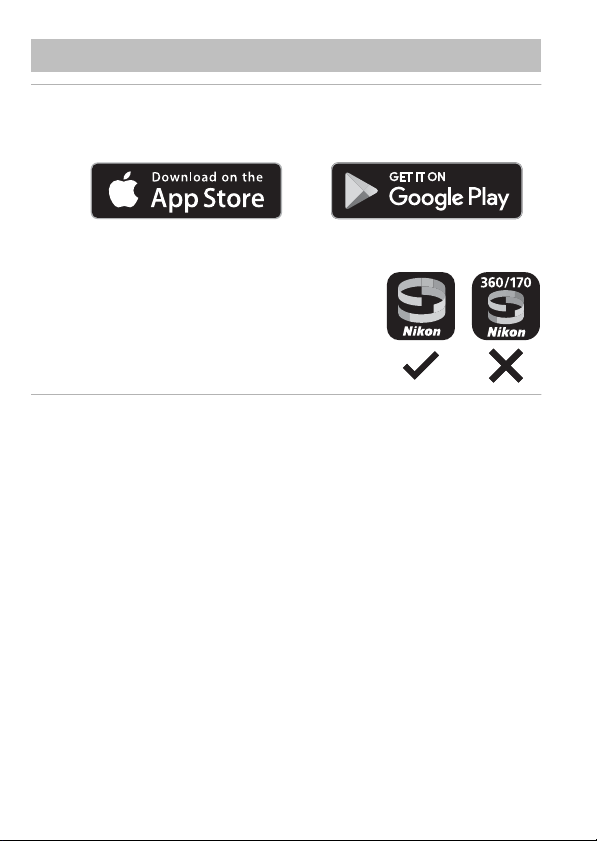
Menginstal aplikasi SnapBridge
1 Instal aplikasi SnapBridge pada perangkat pintar.
• Unduh aplikasi dari App Store® for iOS Apple, dan dari Google Play™ for Android™. Cari
"snapbridge" lalu instal.
• Kunjungi situs unduhan yang berlaku untuk informasi lainnya tentang versi OS yang
didukung.
• "Aplikasi SnapBridge 360/170" tidak dapat digunakan
dengan KeyMission 80.
2 Aktifkan Bluetooth dan Wi-Fi pada perangkat pintar.
• Gunakan aplikasi SnapBridge untuk menghubungkan ke kamera. And a tidak
dapat menghubungkan dari layar pengaturan Bluetooth pada perangkat pintar.
-2-
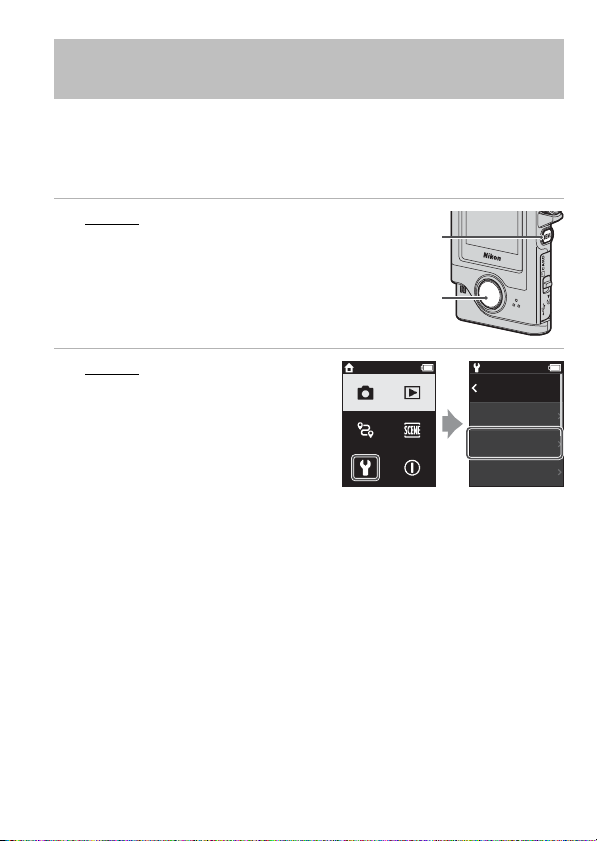
Menghubungkan Kamera dengan Perangkat
Tombol
d
Tombol
pelepas
rana
15:30 15:30
Back
Connect to
smart device
Airplane mode
Send pictures
while shooting
Pintar
• Periksa apakah daya kamera telah cukup terisi sehingga tidak mati selama prosedur
berlangsung.
• Masukkan kartu memori dengan ruang bebas yang memadai ke dalam kamera.
• Lihat dokumentasi yang disertakan bersama kamera untuk keterangan lengkap cara
menggunakannya.
1 Kamera: Tekan tombol pelepas rana
atau tombol d (menu) untuk
menyalakan kamera.
2 Kamera: Tekan tombol d saat
layar pemotretan gambar
ditampilkan dan pilih menu
pengaturan z M Camera
settings (Pengaturan kamera)
M Network menu (Menu
jaringan) M Connect to smart
device (Smbng. ke prngkt
pntr).
• Dialog pada langkah 3 mungkin ditampilkan ketika Anda menghidupkannya untuk
pertama kalinya. Jika demikian, langkah ini tidak diperlukan.
-3-
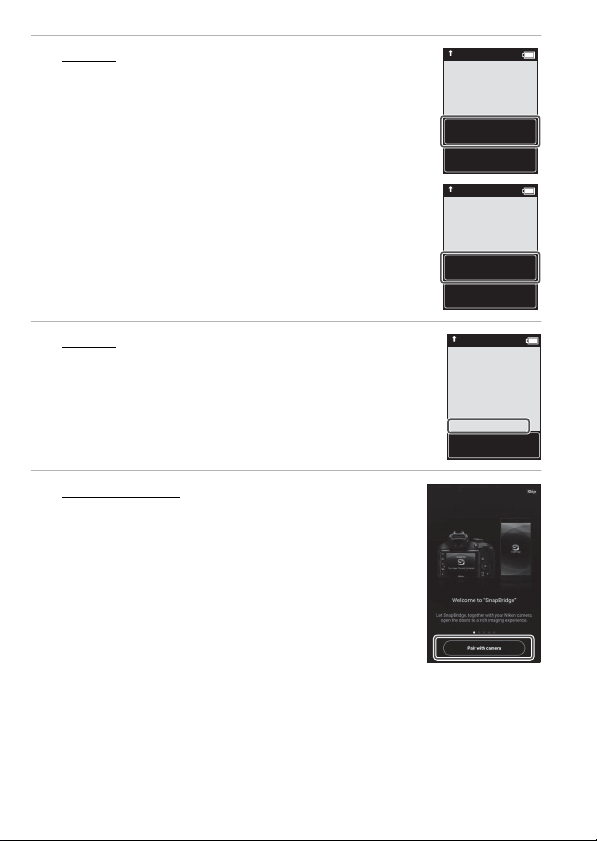
3 Kamera: Gulirkan layar ke bawah, dan pilih Set
(Atur) saat dialog di kanan ditampilkan.
• Dialog yang meminta Anda untuk menggunakan fungsi NFC
ditampilkan. Jika Anda akan menggunakan fungsi NFC, sentuhkan
antena NFC perangkat pintar ke Y (N-mark) pada kamera. Ketika
Start pairing? (Mulai perpasangan?) ditampilkan pada
perangkat pintar, ketuk OK dan lanjutkan ke langkah 8. Jika Anda
tidak akan menggunakan fungsi NFC, gulirkan layar ke bawah dan
pilih Next (Selanjutnya).
15:30
and set SnapBridge
later from
the Network menu,
select Later.
Set
Later
15:30
the camera to
the smart device.
Non-NFC enabled
devices: select Next.
Next
Cancel
4 Kamera: Gulirkan layar ke bawah, dan konfirmasi
bahwa dialog di kanan ditampilkan.
• Siapkan perangkat pintar dan lanjutkan ke langkah berikutnya.
5 Perangkat pintar: Jalankan aplikasi SnapBridge
lalu ketuk Pair with camera (Pasangkan
dengan kamera).
• Saat dialog untuk memilih kamera ditampilkan, pilih dan ketuk
KeyMission 80.
• Jika Anda tidak menghubungkan kamera dengan mengetuk
Skip (Lewati) di layar sebelah kanan atas ketika menjalankan
aplikasi SnapBridge untuk pertama kalinya, ketuk Pair with
camera (Pasangkan dengan kamera) di tab A, lalu
lanjutkan ke langkah 6.
-4-
15:30
SnapBridge app.
App
SnapBridge
Camera
KeyMission 80_xxxxxxxx
Cancel

6 Perangkat pintar: Di layar Pair with camera
OK
select OK.
Back
Auth. code
123456
15:30
connected!
SnapBridge will
send your photos
to your smart
device as
they are taken.
Next
15:30
(Pasangkan dengan kamera), ketuk nama
kamera.
• Untuk iOS, jika dialog yang menjelaskan prosedur ditampilkan
saat menghubungkan, konfirmasi rincian lalu ketuk
Understood (Mengerti) (jika tidak ditampilkan, gulir ke bawah
layar). Ketuk nama k amera lagi saat layar untuk memilih aksesori
ditampilkan (perlu beberapa saat untuk menampilkan nama kamera.).
7 Kamera/perangkat pintar:
Gulirkan layar ke bawah, dan
konfirmasikan bahwa kamera
dan perangkat pintar
menampilkan angka yang sama
(enam digit).
• Untuk iOS, angka tersebut mungkin tidak
ditampilkan pada perangkat pintar
tergantung versi OS. Jika itu terjadi, lanjutkan ke langkah 8.
8 Kamera/perangkat pintar: Ketuk
OK pada kamera dan PAIR
(PASANGKAN) pada aplikasi
SnapBridge .
select OK.
Auth. code
123456
15:30
OK
Back
9 Kamera/perangkat pintar: Selesaikan pengaturan
sambungan.
Kamera: Gulirkan layar ke bawah, dan pilih Next (Selanjutnya) saat
dialog di kanan ditampilkan.
Perangkat pintar: Ketuk OK saat ditampilkan dialog yang
menunjukkan bahwa perpasangan telah selesai.
-5-
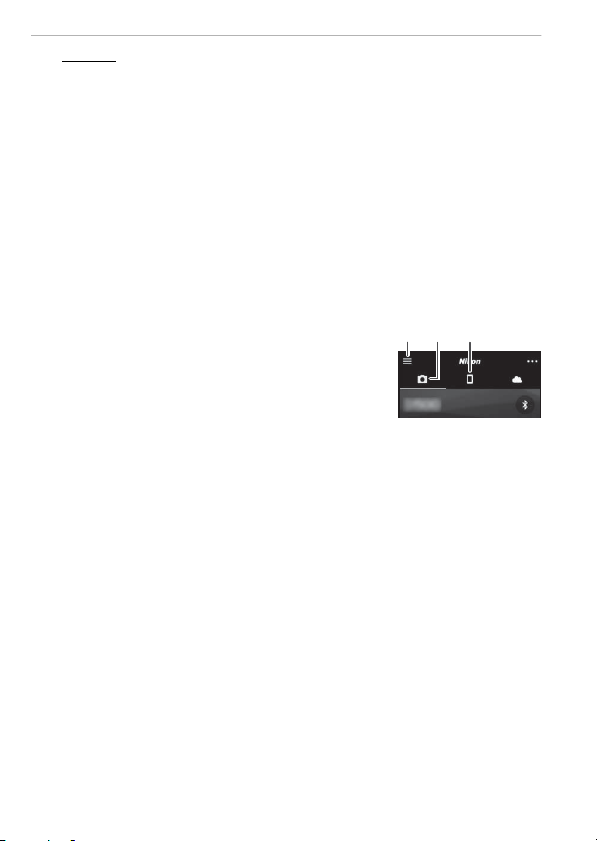
10
Kamera: Ikuti petunjuk pada layar untuk menyelesaikan proses
persiapan.
• Untuk merekam data lokasi dengan foto, pilih Yes (Ya) saat diminta dan aktifkan fitur data
lokasi. Aktifkan fitur data lokasi di perang kat pintar, dan di tab A pada aplikasi SnapBridge
M Auto link options (Opsi tautan otomatis) M aktifkan Synchronize location data
(Selaraskan data lokasi).
• Anda dapat menyelaraskan jam kamera dengan jam yang dilaporkan oleh perangkat
pintar dengan memilih Yes (Ya) saat diminta. Di tab A aplikasi SnapBridge M Auto link
options (Opsi tautan otomatis) M aktifkan Synchronize clocks (Selaraskan jam).
Penyambungan kamera dan perangkat pintar terlebih dahulu telah selesai.
Gambar diam yang diambil dengan kamera akan otomatis diupload ke perangkat
pintar.
C Layar di Aplikasi SnapBridge
1 Anda dapat melihat pemberitahuan dari Nikon dan
aplikasi Help SnapBridge, serta mengonfigurasi
pengaturan aplikasi.
2 Terutama melakukan pengaturan sambungan untuk
perangkat pintar dan kamera.
3 Anda dapat melihat gambar yang diupload dari kamera,
dan menghapus atau membagikan gambar.
132
C Untuk Mengetahui Lebih Lanjut Tentang Aplikasi SnapBridge
Baca bantuan online untuk informasi selengkapnya tentang cara menggunakan aplikasi
SnapBridge (setelah menyambungkan, baca menu aplikasi SnapBridge M Help (Bantuan)).
http://nikonimglib.com/snbr/onlinehelp/en/index.html
Memutus dan Menyambungkan Kembali Sambungan
Gunakan metode berikut untuk memutuskan dan menyambung ulang sambungan.
• Mengubah pengaturan di menu pengaturan z M Camera settings (Pengaturan
kamera) M Network menu (Menu jaringan) M Airplane mode (Mode pesawat)
pada kamera. Anda dapat mengaturnya ke On (Aktif) untuk mematikan semua fungsi
komunikasi di tempat-tempat yang komunikasi nirkabelnya dilarang.
• Mengubah pengaturan di menu pengaturan z M Camera settings (Pengaturan
kamera) M Network menu (Menu jaringan) M Bluetooth M Connection
(Koneksi) pada kamera.
• Mengubah pengaturan di tab A M Auto link options (Opsi tautan otomatis) M
Auto link (Tautan otomatis) di aplikasi SnapBridge.
Anda dapat mengurangi penggunaan baterai perangkat pintar dengan menonaktifkan
pengaturan ini.
-6-

Upload Gambar dan Fotografi Jarak Jauh
Upload Gambar
Ada tiga cara untuk mengupload gambar.
Tekan tombol d pada kamera, menu pengaturan z M
Secara otomatis mengupload
gambar ke perangkat pintar
setiap kali diambil
Pilih gambar di kamera dan
upload ke perangkat pintar
Gunakan perangkat pintar
untuk memilih gambar di
kamera dan unduh gambar
tersebut ke perangkat pintar
1
Ukuran gambar yang diupload sebesar 2 megapiksel.
2
Saat z menu pengaturan M Camera settings (Pengaturan kamera) M Network menu
(Menu jaringan) M Bluetooth M Send while off (Kirim saat mati) pada kamera disetel ke
On (Aktif), gambar diupload ke perangkat pintar secara otomatis meskipun kamera dimatikan.
3
Tergantung versi iOS, Anda harus memilih kamera SSID jika Anda mengetuk OK.
Baca "Jika Dialog Terkait Sambungan Wi-Fi Ditampilkan di iOS" (halaman 8).
1, 2
B Catatan Tentang Kapan di Sambungan Wi-Fi
• Jika perangkat pintar memasuki mode tidur atau Anda beralih dari aplikasi SnapBridge ke aplikasi
lain, sambungan Wi-Fi akan terputus.
• Beberapa fungsi aplikasi SnapBridge tidak dapat digunakan selama
sambungan Wi-Fi. Untuk membatalkan sambungan Wi-Fi, ketuk tab
A M F M Yes (Ya).
Camera settings (Pengaturan kamera) M Network
menu (Menu jaringan) M Send pictures while
shooting (Kirim gambar saat pemotretan) M setel Still
images (Gambar diam) ke On (Aktif).
Film tidak dapat diupload secara otomatis.
Gunakan kamera untuk memutar ulang gambar yang Anda
ingin upload, tekan tombol d, dan pilih j reservasi
1, 2
upload M Yes (Ya).
Gambar tidak dapat dipilih untuk diupload.
Tab A di aplikasi SnapBridge M ketuk Download pictures
(Mengunduh gambar).
Dialog yang terkait sambungan Wi-Fi ditampilkan. Ketuk
3
OK
dan pilih gambar.
-7-

Fotografi Jarak Jauh
Anda dapat mengetuk tab A di aplikasi SnapBridge M Remote photography (Fotografi
jarak jauh) untuk melepaskan rana kamera menggunakan perangkat pintar.
• Ikuti petunjuk di aplikasi SnapBridge untuk beralih ke sambungan Wi-Fi. Di iOS, dialog
yang terkait sambungan Wi-Fi mungkin ditampilkan. Dalam kasus tersebut, lihat "Jika
Dialog Terkait Sambungan Wi-Fi Ditampilkan di iOS" (halaman 8).
Jika Dialog Terkait Sambungan Wi-Fi Ditampilkan di iOS
Aplikasi SnapBridge biasanya menyambungkan kamera dan perangkat pintar melalui
Bluetooth. Akan tetapi, beralihlah ke sambungan Wi-Fi ketika menggunakan Download
pictures (Mengunduh gambar) atau Remote photography (Fotografi jarak jauh).
Tergantung versi iOS, Anda harus mengalihkan sambungan secara manual. Dalam hal ini,
gunakan prosedur berikut untuk mengatur sambungan.
1 Tulis SSID kamera (nama kamera di awal) dan
kata sandi yang ditampilkan pada dialog pada
perangkat pintar, lalu ketuk View options (Opsi
tampilan).
• Anda dapat mengubah SSID atau kata sandi dengan
menggunakan menu pengaturan z M Camera settings
(Pengaturan kamera) M Network menu (Menu jaringan)
M Wi-Fi M Network settings (Jenis sambungan Wi-Fi)
pada kamera. Untuk melindungi privasi Anda, kami
menyarankan agar Anda mengubah sandinya secara berkala.
Putuskan sambungan nirkabel ketika mengganti kata sandi
(sambungan 6).
2 Pilih SSID yang Anda tuliskan pada langkah 1
dari daftar sambungan.
• Jika ini pertama kalinya Anda melakukan sambungan,
masukkan kata sandi yang Anda tulis pada langkah 1 dengan
memperhatikan karakter huruf besar dan huruf kecil. Tidak perlu
memasukkan sandi setelah menyambung untuk pertama
kalinya.
• Sambungan Wi-Fi lengkap ketika G ditampilkan di sebelah
SSID kamera seperti yang ditampilkan pada layar di sebelah
kanan. Ketuk teks "SnapBridge" di bagian kiri atas layar untuk
kembali ke layar aplikasi SnapBridge.
-8-
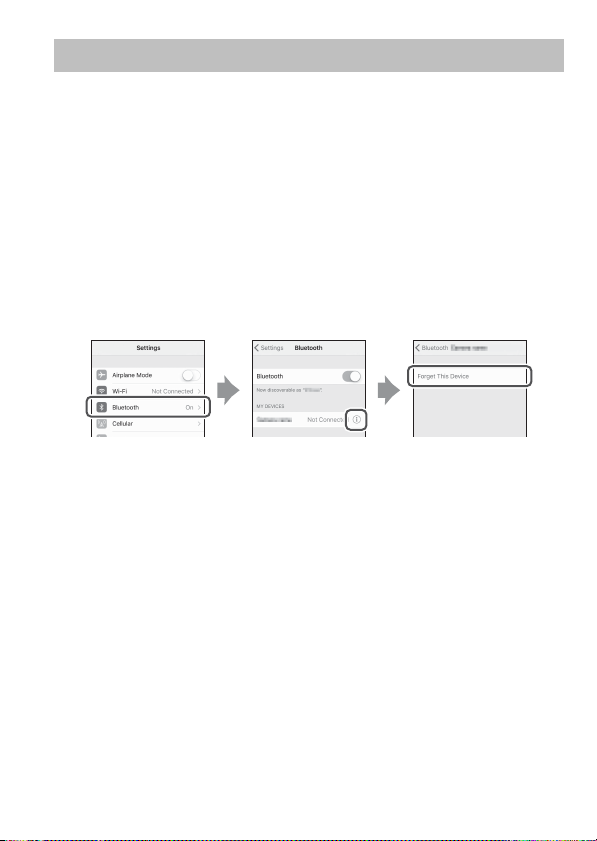
Pemecahan Masalah
Jika Sambungan Tidak Berhasil
• Jika kamera menampilkan Could not connect. (Tidak dapat terhubung.) ketika
menyambungkan
- Pilih Reconnect (Sambung ulang) dan ulangi prosedur dari langkah 3 (halaman 4)
dalam "Menghubungkan Kamera dengan Perangkat Pintar" untuk tersambung
kembali.
- Pilih Cancel (Batal) untuk membatalkan sambungan.
• Matikan kamera, lalu hidupkan lagi.
• Masalah ini dapat diatasi dengan menjalankan ulang aplikasi. Tutup aplikasi SnapBridge
sepenuhnya lalu ketuk ikon aplikasi lagi untuk menjalankannya. Saat aplikasi berjalan,
ulangi prosedur dari langkah 2 (halaman 3) di "Menghubungkan Kamera dengan
Perangkat Pintar."
• Jika kamera tidak dapat tersambung dan terjadi kesalahan pada iOS, mungkin kamera
terdaftar sebagai perangkat di iOS. Jika demikian, jalankan aplikasi pengaturan iOS dan
batalkan pendaftaran perangkat (nama kamera).
• Periksa pengaturan menu pengaturan z M Camera settings (Pengaturan kamera)
M Network menu (Menu jaringan) pada kamera.
-Atur Airplane mode (Mode pesawat) ke Off (Mati).
-Atur Bluetooth M Connection (Koneksi) ke Enable (Aktifkan).
• Jika kamera terhubung dengan dua perangkat pintar atau lebih, gunakan menu
pengaturan z M Camera settings (Pengaturan kamera) M Network menu (Menu
jaringan) M Bluetooth M Paired devices (Perangkat pasangan) di kamera untuk
memilih perangkat pintar yang ingin Anda hubungkan. Jika dua atau lebih kamera
terdaftar sebagai sambungan aplikasi SnapBridge, alihkan sambungan pada aplikasi.
• Periksa apakah daya kamera sudah cukup terisi.
• Masukkan kartu memori dengan ruang bebas yang memadai ke dalam kamera.
• Lepaskan kabel HDMI atau kabel USB.
• Aktifkan fitur Bluetooth, Wi-Fi, dan data lokasi pada perangkat pintar.
A pada aplikas
• Di tab
nyalakan Auto link (Tautan otomatis). Jika itu mati, Anda dapat menggunakan
Download pictures (Mengunduh gambar) dan Remote photography (Fotografi
jarak jauh), tetapi gambar tidak dapat diupload secara otomatis.
i SnapBridge M Auto link options (Opsi tautan otomatis) M
-9-

Jika Gambar Tidak Berhasil Diupload
• Jika sambungan terputus ketika mengupload gambar melalui Send pictures while
shooting (Kirim gambar saat pemotretan) atau fungsi reservasi upload j pada
kamera, sambungan dan upload gambar akan dilanjutkan jika Anda mematikan lalu
menghidupkan kamera lagi.
• Anda dapat mengupload dengan membatalkan sambungan
jaringan lalu melakukan penyambungan lagi. Ketuk tab A di
aplikasi SnapBridge M d M Forget camera (Lupakan
kamera) M kamera yang sambungannya Anda ingin batalkan
M Yes (Ya)* untuk membatalkan sambungan, lalu ikuti
petunjuk di "Menghubungkan Kamera dengan Perangkat Pintar" (halaman 3) untuk
melakukan sambungan lagi.
* Untuk iOS, dialog tentang pendaftaran perangkat akan ditampilkan. Jalankan aplikasi
pengaturan iOS dan batalkan pendaftaran perangkat (nama kamera).
• Saat mengupload secara otomatis, lakukan operasi berikut.
-Menu pengaturan z dalam kamera M Camera settings (Pengaturan kamera) M
Network menu (Menu jaringan) M Send pictures while shooting (Kirim
gambar saat pemotretan) M diatur Still images (Gambar diam) ke On (Aktif).
-Di tab A pada aplikasi SnapBridge M Auto link options (Opsi tautan otomatis)
M nyalakan Auto link (Tautan otomatis).
-Di tab A pada aplikasi SnapBridge M Auto link options (Opsi tautan otomatis)
M nyalakan Auto download (Download Otomatis).
- Saat menu pengaturan z di kamera M Camera settings (Pengaturan kamera) M
Network menu (Menu jaringan) M Bluetooth M Send while off (Kirim saat
mati) diatur ke Off (Mati), nyalakan kamera atau atur ke On (Aktif).
• Masukkan kartu memori ke dalam kamera.
• Anda mungkin tidak dapat menggunakan fungsi upload gambar atau upload mungkin
terhenti saat kamera beroperasi.
• Anda mungkin tidak dapat menggunakan fungsi upload gambar atau upload mungkin
terhenti dalam situasi berikut ini.
- Selama pemotretan rute
-10-

Jika Fotografi jarak jauh Tidak Dapat Dilakukan
• Telepon pintar dan tablet disebut sebagai "perangkat pintar" dalam Panduan
Sambungan ini.
• Layar kamera dan layar perangkat pintar, nama tombol, dan posisi tombol yang
ditampilkan dalam buku petunjuk ini dapat berbeda dari layar pada produk
sebenarnya tergantung model.
• Baca dokumentasi yang disertakan bersama perangkat pintar untuk informasi cara
menggunakannya.
• Nama dagang lainnya yang disebutkan di dalam buku petunjuk ini atau di dalam
dokumentasi yang disertakan bersama produk Nikon ini adalah merek dagang atau
merek dagang terdaftar dari para pemiliknya masing-masing. Lihat dokumentasi
yang disediakan dengan kamera untuk keterangan selengkapnya.
• Anda tidak dapat melakukan fotografi jarak jauh jika kartu memori tidak dimasukkan ke
dalam kamera. Masukkan kartu memori.
• Anda mungkin tidak dapat menggunakan fotografi jarak jauh saat kamera beroperasi.
• Anda mungkin tidak dapat menggunakan fotografi jarak jauh dalam situasi berikut ini.
- Selama pemotretan rute
Jika Gambar Diam Tidak Bisa Diupload dalam Ukuran
Aslinya
Untuk Send pictures while shooting (Kirim gambar saat pemotretan) dan reservasi
upload j di dalam kamera, ukuran gambar yang diupload dibatasi hingga 2 megapiksel.
Untuk mengupload gambar diam dalam ukuran aslinya, gunakan Download pictures
(Mengunduh gambar) dalam aplikasi SnapBridge.
-11-
6MN7331V-01
CT7J01(1V)
